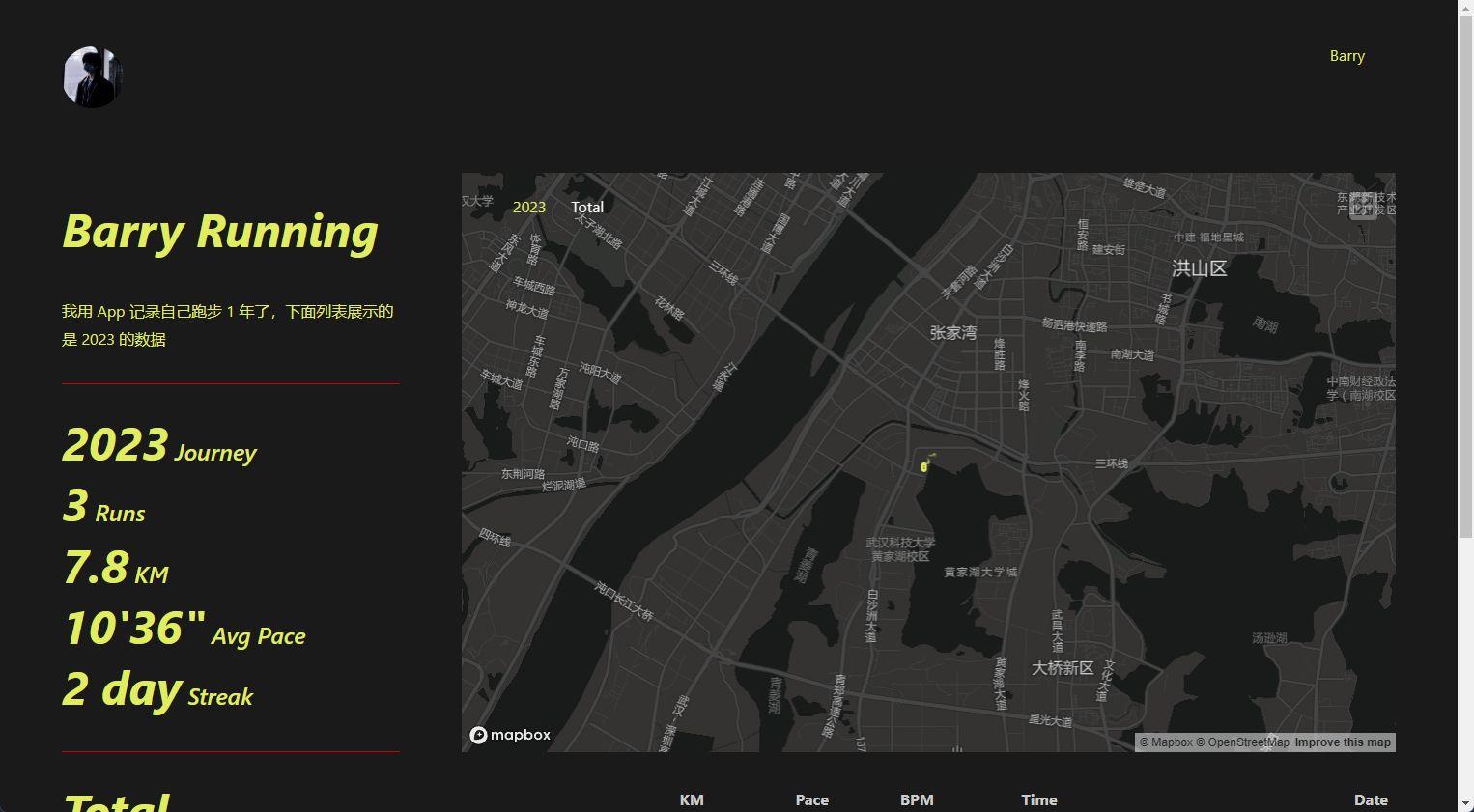
保持每天運動是個好習慣,這幾天我在刷 Github 時就刷到了這麼一個可以將我們平時在各種運動 APP 裡的數據做一個前端可視化的這麼一個項目,於是我也嘗試動手搭了個,下面我就來分享一下我是如何實現的,本文主要分享配置 Keep 的操作。
Clone 主項目到本地#
Running Page 是 @yihong0618 創立的一個開源項目,通過這個項目可以從多個主流跑步平台同步鍛煉數據,自動生成一個地圖可視化的跑步頁面。通過 GitHub Pages 可以快速的完成自動部署。
項目地址:https://github.com/yihong0618/running_page
我們可以將該倉庫 fork 到自己的倉庫再 clone 下來,或者直接 clone 下載傳到自己新建的倉庫。
配置項目文件#
注意:壓縮包當中包含多個以 . 開頭的文件名稱,在 macOS 系統下需要使用快捷鍵「Command + shift + .」顯示隱藏文件。
1. 在根目錄中找到「gatsby-config.js」,配置個性化選項。#
pathPrefix: '/', # 如需使用自定義域名,此處需要修改為/
siteMetadata: {
siteTitle: 'Running Page', # 站點標題
siteUrl: 'https://running.domain.com', # 站點域名
logo: 'https://q.qlogo.cn/headimg_dl?bs=qq&dst_uin=*********&spec=640', # 左上角頭像
description: 'Just Do It',
navLinks: [
{
name: 'Blog', # 右上角導航欄
url: 'https://blog.domain.com',
},
],
},
2. 打開「.github」>「workflows」>「run_data_sync.yml」文件,修改平台類型及信息。不同平台的配置信息可以前往 說明頁面 進行查看。#
name: Run Data Sync
on:
workflow_dispatch:
schedule:
- cron: "0 0 * * *"
env:
# please change to your own config.
RUN_TYPE: keep # support strava/nike/garmin/garmin_cn/keep/only_gpx/nike_to_strava/strava_to_garmin/strava_to_garmin_cn/garmin_to_strava/garmin_to_strava_cn, Please change the 'pass' it to your own
ATHLETE: BarryYangi
TITLE: Barry Running
MIN_GRID_DISTANCE: 4 # change min distance here
TITLE_GRID: Over 4km Runs # also here
GITHUB_NAME: BarryYangi
GITHUB_EMAIL: [email protected]
jobs:
sync:
name: Sync
runs-on: ubuntu-latest
steps:
- name: Checkout
uses: actions/checkout@v2
- name: Set up Python
uses: actions/setup-python@v1
with:
python-version: 3.7
# from pdm
- name: Set Variables
id: set_variables
run: |
echo "PY=$(python -c 'import hashlib, sys;print(hashlib.sha256(sys.version.encode()+sys.executable.encode()).hexdigest())')" >> $GITHUB_OUTPUT
echo "PIP_CACHE=$(pip cache dir)" >> $GITHUB_OUTPUT
- name: Cache PIP
uses: actions/cache@v2
with:
path: ${{ steps.set_variables.outputs.PIP_CACHE }}
key: Ubuntu-pip-${{ steps.set_variables.outputs.PY }}
- name: Install dependencies
run: |
python -m pip install --upgrade pip
pip install -r requirements.txt
if: steps.pip-cache.outputs.cache-hit != 'true'
- name: Run sync Nike script
if: env.RUN_TYPE == 'nike'
run: |
python scripts/nike_sync.py ${{ secrets.NIKE_REFRESH_TOKEN }}
- name: Run sync Nike to Strava(Run with nike data backup and show with strava)
if: env.RUN_TYPE == 'nike_to_strava'
run: |
python scripts/nike_to_strava_sync.py ${{ secrets.NIKE_REFRESH_TOKEN }} ${{ secrets.STRAVA_CLIENT_ID }} ${{ secrets.STRAVA_CLIENT_SECRET }} ${{ secrets.STRAVA_CLIENT_REFRESH_TOKEN }}
- name: Run sync Keep script
if: env.RUN_TYPE == 'keep'
run: |
python scripts/keep_sync.py ${{ secrets.KEEP_MOBILE }} ${{ secrets.KEEP_PASSWORD }} --with-gpx
- name: Run sync Strava script
if: env.RUN_TYPE == 'strava'
run: |
python scripts/strava_sync.py ${{ secrets.STRAVA_CLIENT_ID }} ${{ secrets.STRAVA_CLIENT_SECRET }} ${{ secrets.STRAVA_CLIENT_REFRESH_TOKEN }}
# for garmin if you want generate `tcx` you can add --tcx command in the args.
- name: Run sync Garmin script
if: env.RUN_TYPE == 'garmin'
run: |
python scripts/garmin_sync.py ${{ secrets.GARMIN_EMAIL }} ${{ secrets.GARMIN_PASSWORD }}
# If you only want to sync `type running` add args --only-run, default script is to sync all data (rides and runs).
# python scripts/garmin_sync.py ${{ secrets.GARMIN_EMAIL }} ${{ secrets.GARMIN_PASSWORD }} --only-run
- name: Run sync Garmin CN script
if: env.RUN_TYPE == 'garmin_cn'
run: |
python scripts/garmin_sync.py ${{ secrets.GARMIN_CN_EMAIL }} ${{ secrets.GARMIN_CN_PASSWORD }} --is-cn
- name: Run sync Only GPX script
if: env.RUN_TYPE == 'only_gpx'
run: |
python scripts/gpx_sync.py
- name: Run sync Strava to Garmin(Run with strava(or others upload to strava) data backup in Garmin)
if: env.RUN_TYPE == 'strava_to_garmin'
run: |
python scripts/strava_to_garmin_sync.py ${{ secrets.STRAVA_CLIENT_ID }} ${{ secrets.STRAVA_CLIENT_SECRET }} ${{ secrets.STRAVA_CLIENT_REFRESH_TOKEN }} ${{ secrets.GARMIN_EMAIL }} ${{ secrets.GARMIN_PASSWORD }} ${{ secrets.STRAVA_EMAIL }} ${{ secrets.STRAVA_PASSWORD }}
- name: Run sync Strava to Garmin-cn(Run with strava(or others upload to strava) data backup in Garmin-cn)
if: env.RUN_TYPE == 'strava_to_garmin_cn'
run: |
python scripts/strava_to_garmin_sync.py ${{ secrets.STRAVA_CLIENT_ID }} ${{ secrets.STRAVA_CLIENT_SECRET }} ${{ secrets.STRAVA_CLIENT_REFRESH_TOKEN }} ${{ secrets.GARMIN_CN_EMAIL }} ${{ secrets.GARMIN_CN_PASSWORD }} ${{ secrets.STRAVA_EMAIL }} ${{ secrets.STRAVA_PASSWORD }} --is-cn
- name: Run sync Garmin-cn to Strava(Run with Garmin data backup in Strava)
if: env.RUN_TYPE == 'garmin_to_strava_cn'
run: |
python scripts/garmin_to_strava_sync.py ${{ secrets.STRAVA_CLIENT_ID }} ${{ secrets.STRAVA_CLIENT_SECRET }} ${{ secrets.STRAVA_CLIENT_REFRESH_TOKEN }} ${{ secrets.GARMIN_CN_EMAIL }} ${{ secrets.GARMIN_CN_PASSWORD }} --is-cn
- name: Run sync Garmin to Strava(Run with Garmin data backup in Strava)
if: env.RUN_TYPE == 'garmin_to_strava'
run: |
python scripts/garmin_to_strava_sync.py ${{ secrets.STRAVA_CLIENT_ID }} ${{ secrets.STRAVA_CLIENT_SECRET }} ${{ secrets.STRAVA_CLIENT_REFRESH_TOKEN }} ${{ secrets.GARMIN_EMAIL }} ${{ secrets.GARMIN_PASSWORD }}
- name: Run sync Tulipsport script
if: env.RUN_TYPE == 'tulipsport'
run: |
python scripts/tulipsport_sync.py ${{ secrets.TULIPSPORT_TOKEN }} --with-gpx
- name: Make svg GitHub profile
if: env.RUN_TYPE != 'pass'
run: |
python scripts/gen_svg.py --from-db --title "${{ env.TITLE }}" --type github --athlete "${{ env.ATHLETE }}" --special-distance 10 --special-distance2 20 --special-color yellow --special-color2 red --output assets/github.svg --use-localtime --min-distance 0.5
python scripts/gen_svg.py --from-db --title "${{ env.TITLE_GRID }}" --type grid --athlete "${{ env.ATHLETE }}" --output assets/grid.svg --special-color yellow --special-color2 red --special-distance 20 --special-distance2 40 --use-localtime --min-distance "${{ env.MIN_GRID_DISTANCE }}"
python scripts/gen_svg.py --from-db --type circular --use-localtime
python scripts/gen_svg.py --from-db --year $(date +"%Y") --language zh_CN --title "$(date +"%Y") Running" --type github --athlete "${{ env.ATHLETE }}" --special-distance 10 --special-distance2 20 --special-color yellow --special-color2 red --output assets/github_$(date +"%Y").svg --use-localtime --min-distance 0.5
- name: Deploy site
uses: peaceiris/actions-gh-pages@v3
with:
github_token: ${{ secrets.MY_GIT_TOKEN }}
publish_branch: vercel-pages
publish_dir: .
force_orphan: true
# keep_files: true
這裡推薦我們刪掉剩下三個 workflows 配置 yml,因為我們不需要,後面我們將會將站點配置到 vercel 上,然後複製我的 run_data_sync.yml 文件內容到該文件覆蓋。
3. 找到自己所對應的平台需要完善的帳戶信息#
列如 keep:
python scripts/keep_sync.py ${{ secrets.KEEP_MOBILE }} ${{ secrets.KEEP_PASSWORD }} --with-gpx
我們需要能夠登錄 keep 的手機賬號以及密碼,隨後我們需要用到。
4.Running Page 使用 Mapbox 進行地圖展示,需要前往 Mapbox 站點 註冊一個開發者賬號。#
登錄賬號後,選擇「Create a token」創建一個令牌,並完善相關信息。提交後會得到一串令牌信息,編輯「src」>「utils」>「const.js」文件,將自己的令牌替換到 MAPBOX_TOKEN 當中。
5. 保存文件並且 push 到自己的 git 倉庫#
Git 倉庫 secrets 配置#
進入自己的倉庫,依次點擊 Settings->Secrets and variables->Actions->New repository secret 新建如下圖三個 secrets

其中前兩項為 keep 的手機賬號和密碼,最後一項為 github 的 token,如果沒有的話可以點擊頭像 ->Settings->Developer settings->Personal access tokens (classic)->Generate new token
創建的時候可以把所有權限都勾了,然後創建完就複製記下來,這個 token 是值出現一次的,看完以後就再也不能看了,然後把這個 token 放到前面我們倉庫的哪個 secret 裡去即可。
配置 Vercel#
進入我們的 Vercel 沒有賬號的註冊一個然後綁定我們的 GitHub ,綁定完直接點擊剛剛我們新建的倉庫導入即可。
然後我們回到 Github 的倉庫點擊 Actions,按如下步驟手動觸發一次工作流。

等待工作流跑完如果是勾就說明沒問題了,這個時候我們會發現多出來了一個 vercel-pages 分支,這個分支我們用來在 vercel 上部署,我們來到 vercel 的本項目的 setting 頁面更改默認的部署分支為 vercel-pages,步驟如下圖:
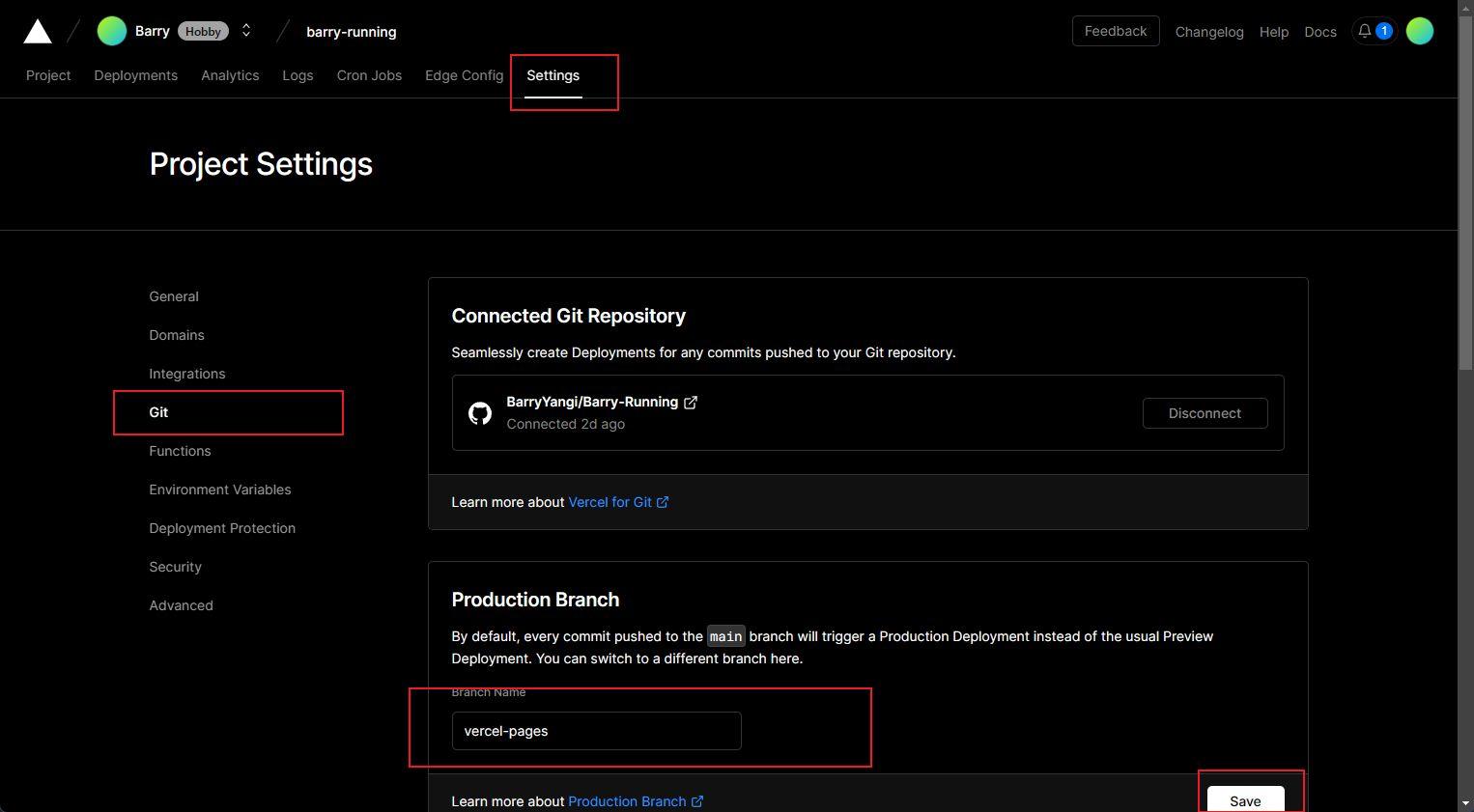
保存完成後我們需要在去 vercel-pages 分支在 push 一次 vercel 這邊才會真正應用,我們只需在 github 倉庫的 Actions 頁面重新執行一次我們剛剛操作過的那個工作流即可。
等待工作流跑完,然後你回到 vercel 頁面等待部署完你就會發現部署分支已經變為 vercel-pages
vercel 綁定域名#
如果你想將本頁面分享給你的朋友看這樣肯定是不夠優雅的,哪如果你有自己的域名可以到 vercel 的 Setting 頁面的 Domains 選項綁定自己的域名。
End#
在此希望這個項目能帶給我們的不僅僅是一次簡單的項目部署經驗,能讓我們藉此養成一個良好的運動習慣才是最重要的,然後記錄下來,將來可以去追溯當下。
Just enjoy it.